


在现代生活中,WiFi已经成为我们日常生活中不可或缺的一部分。无论是工作、学习还是娱乐,稳定的网络连接至关重要。然而,随着设备的增多或安全考虑,您可能需要重新设置WiFi密码。Win11系统为用户提供了简便的方法来完成这一操作,不仅可以保护网络安全,还能确保您的连接不受陌生设备的干扰。本文将为您详细介绍如何在Win11电脑上轻松重新设置WiFi密码。
具体方法如下:
1、首先,将电脑连接至路由器的网络。
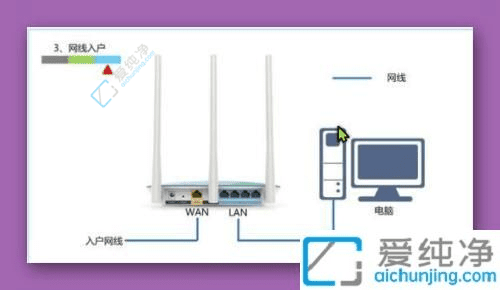
2、在路由器背面的贴纸上查看管理页面信息。
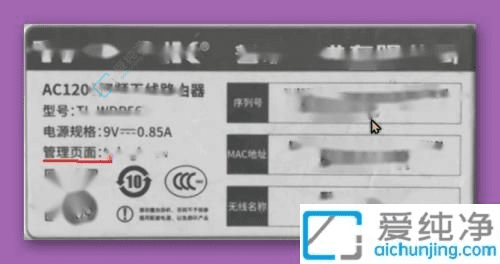
3、打开浏览器,输入登录地址,进入路由器管理页面,输入管理员密码,登录路由器设置页面。
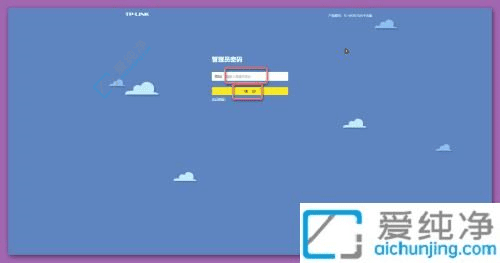
4、在设置页面中,找到并打开【路由设置】菜单,点击【无线设置】,重新设置无线名称和密码,然后单击【保存】即可。
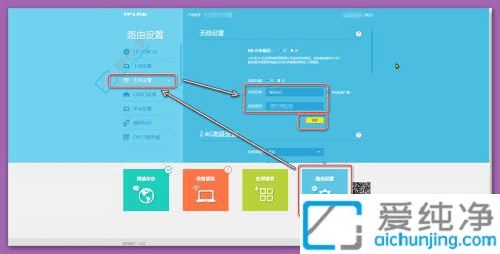
通过以上方法,您可以快速、方便地重新设置Windows 11电脑上的WiFi密码,确保网络安全和连接的稳定性。
| 留言与评论(共有 条评论) |